Brukerveiledning for Numbers for iPhone
- Velkommen
- Nytt
-
- Kom i gang med Numbers
- Introduksjon til bilder, diagrammer og andre objekter
- Opprett et regneark
- Åpne regneark
- Hindre feilaktig redigering
- Tilpass maler
- Bruk ark
- Angre eller utfør endringer likevel
- Arkiver regnearket
- Finn et regneark
- Slett et regneark
- Skriv ut et regneark
- Endre arkbakgrunnen
- Kopier tekst og objekter fra én app til en annen
- Grunnleggende om berøringsskjermer
- Copyright
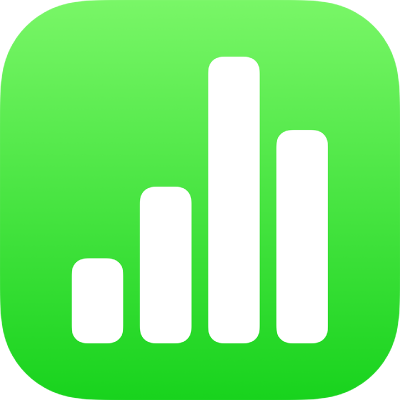
Legg til objekter i celler i Numbers på iPhone
Du kan lime inn bilder, figurer, linjer, diagrammer og ligninger i tabellceller. Når du limer inn et objekt i en celle, legges det til som bildefyll (bakgrunn) i cellen. Du kan endre hvordan objektet fyller cellen, og du kan legge til tekst som vises foran objektet.
Merk: Hvis du limer inn en figur som inneholder tekst, limes bare teksten inn i cellen.
Legg til et objekt i en celle
Gå til Numbers-appen
 på iPhonen din.
på iPhonen din.Åpne et regneark, marker et objekt i regnearket, og trykk deretter på Kopier eller Klipp ut (velger du Klipp ut, blir objektet fjernet fra den opprinnelige plasseringen).
Trykk på cellen der du vil legge til objektet.
Trykk på cellen igjen og trykk deretter på Lim inn.
Som standard skalerer Numbers objektet slik at det passer inn i cellen. Hvis du vil endre størrelsen på objektet, kan du endre størrelsen på raden.
Slett et objekt fra en celle
Gå til Numbers-appen
 på iPhonen din.
på iPhonen din.Åpne et regneark, trykk på cellen, og trykk deretter på
 .
.Trykk på Celle øverst i formateringskontrollene.
Trykk på Cellefyll (det kan hende at du må sveipe opp for å se det), trykk på Forhåndsvis, og trykk deretter på Ingen fyll (det kan hende du må sveipe mot venstre for å se det).
Du kan også legge til tekstruter, stjernevurderinger, skyveknapper og lokalmenyer i tabellceller. Se Legg til avkrysningsruter og andre kontroller i celler.